Хотите настроить переадресацию звонков на Android? Можно перенаправлять входящие вызовы на дополнительный номер, что полезно по разным причинам.
Я использую переадресацию звонков во время путешествий. Настройка переадресации звонков на Android помогает мне избежать платы за роуминг, поскольку я могу перенаправлять все звонки на свой домашний телефон, номер Google Voice или местный номер. Другие люди используют его, чтобы не беспокоить во время отпуска. Какой бы ни была причина, мы здесь, чтобы помочь вам настроить переадресацию звонков на Android. Давайте сразу начнем?
Читайте также: Почему до меня не могут дозвониться? Причины и способы исправления
Примечание редактора: не все смартфоны имеют одинаковые настройки и меню. Пользовательский интерфейс Android меняется от производителя к производителю, а это означает, что некоторые шаги могут различаться в зависимости от того, какой телефон вы используете. Для этого контента мы дадим вам инструкции по использованию Xiaomi Mi 11 с 5G под управлением Android 12 c MIUI 13.
Быстрая навигация:
- Как сделать переадресацию на Android через Настройки
- Как настроить переадресацию звонков на Android с помощью кодов набора
- Попробуйте стороннее приложение!
Как сделать переадресацию звонков на Android в настройках

Android создал свой метод переадресации звонков. Его можно найти прямо в приложении «Настройки», и он отлично работает. Его легко редактировать, что делает его очень удобным вариантом.
- Откройте приложение « Телефон ».
- Нажмите кнопку меню с тремя точками.
- Перейдите в « Настройки » .
- Нажмите на переадресацию звонков .
- Вы увидите несколько вариантов, в том числе:
- Всегда переадресовывать: все вызовы направляются на нужный дополнительный номер.
- Когда занято: вызовы переходят на выбранный вами дополнительный номер, когда вы разговариваете по другому телефону.
- Переадресация вызова при отсутствии ответа: вызовы переходят на дополнительный номер, когда вы не отвечаете на вызов.
- Когда недоступен: вызовы перенаправляются на дополнительный номер, когда ваш телефон выключен, находится в режиме полета или не принимает сигнал.
- Выбрав один из перечисленных вариантов, задайте номер для переадресации.
- Выберите «Включить » или «ОК »
Чтобы отменить переадресацию на Android, вернитесь к тем же настройкам и отключите опцию.
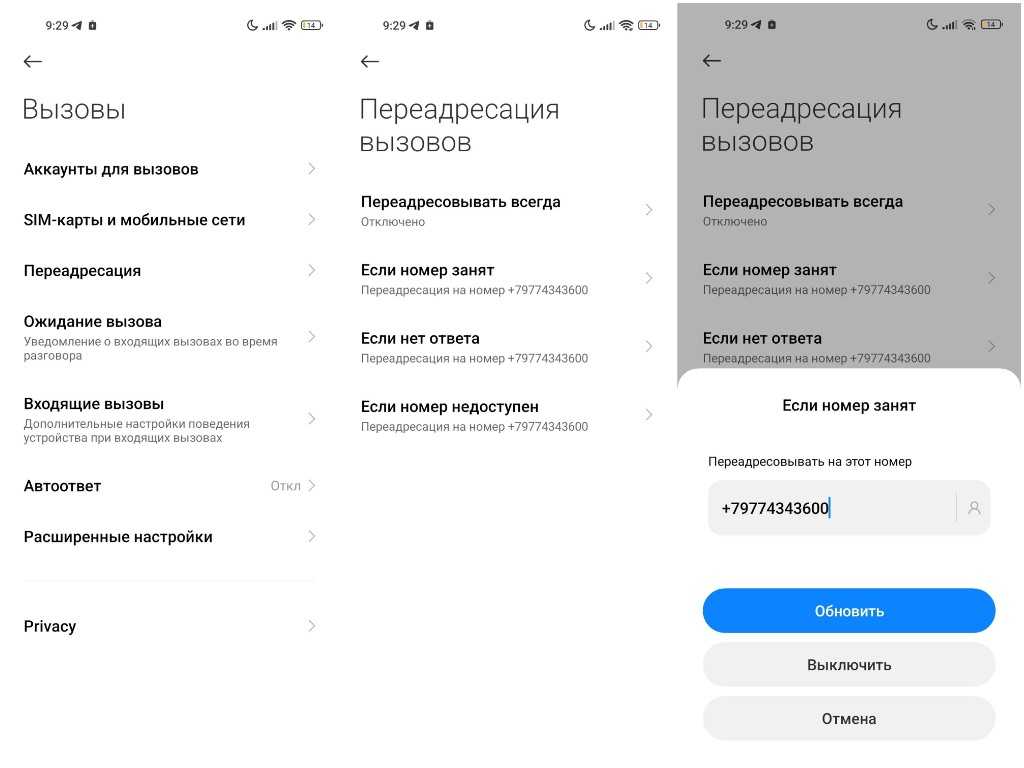
Подробнее: Как переслать СМС
Как настроить переадресацию звонков на Android с помощью кодов набора
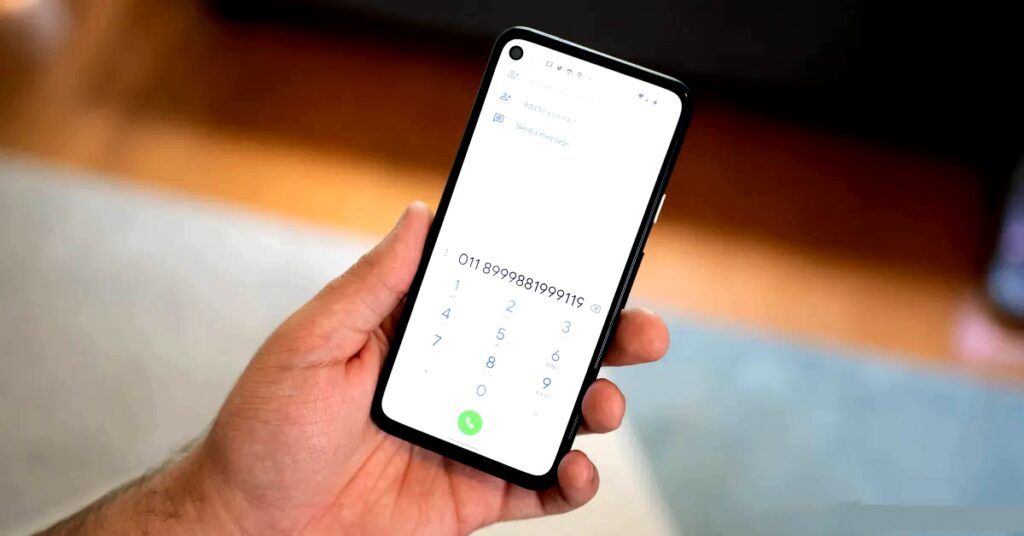
В качестве альтернативы вы можете действовать по старинке и использовать телефонные коды, чтобы включить переадресацию на телефоне.
Коды переадресаций звонков
- Безусловная переадресация: 21
- Переадресация вызова, когда линия занята, не берет трубку или находится вне зоны действия: 004
- Переадресация вызова, когда линия занята: 67
- Когда нет ответа: 61
- Переадресация вызова вне зоны действия: 62
Как использовать телефонные коды
- Откройте приложение « Телефон ».
- Наберите код, затем номер, на который вы хотите переадресовывать вызовы, а затем знак #.
- Пример: 21123-456-7890# .
- Нажмите « Отправить », «Позвонить » или любую другую кнопку действия, которую использует ваш смартфон.
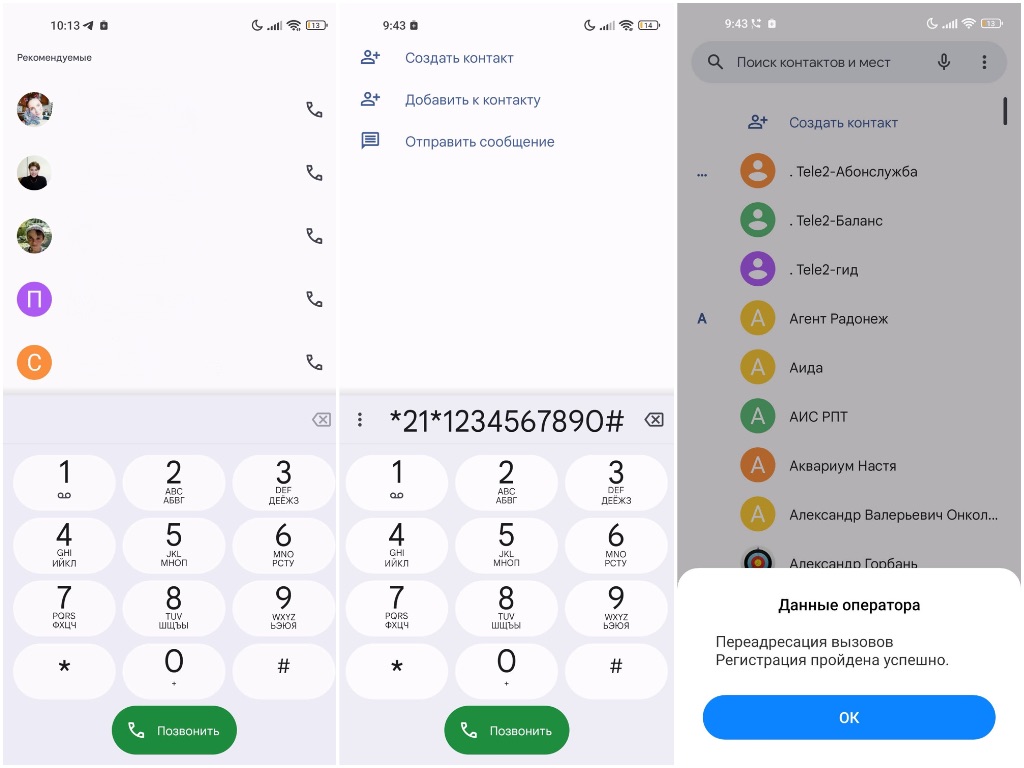
Связанный: Общие проблемы с Android и способы их устранения
Попробуйте приложение для переадресации звонков!

Мы не можем отрицать, что настройки Google могут немного сбивать с толку, и давайте даже не будем упоминать кодовую систему, которая еще более запутана. Некоторые люди могут предпочесть более организованный и интуитивно понятный способ настройки переадресации вызовов на Android. В магазине Google Play существует множество вариантов, но нам нравится простота, которую обеспечивает приложение Call Forwarding.
Далее: Самые распространенные проблемы Gmail и способы их решения
Одним из основных преимуществ приложения в то, что вы можете более детально настроить переадресацию вызовов. Например, вы можете настроить разные параметры для каждой SIM-карты, если у вас смартфон с двумя SIM-картами. Вы также получаете доступ к классному виджету, который позволяет быстро включать и выключать переадресацию вызовов.
Как использовать простую переадресацию звонков
- Загрузите Easy Call Forwarding из магазина Google Play по ссылке ниже.
- Откройте приложение.
- Вам будет предложено предоставить разрешения. Нажмите «Предоставить разрешения».
- Нажмите Разрешить .
- Выберите Настроить . Введите номер переадресации и выберите своего оператора. Затем нажмите Сохранить .
- Включите переадресацию вызовов там, где указано, что переадресация отключена .
Часто задаваемые вопросы
Есть ли ограничения на переадресацию звонков?
Есть такие, да. Обычно переадресация вызовов не работает, если вы пытаетесь отправить вызов на номер за пределами своей страны. Для этого вам придется найти службу маршрутизации международных звонков.
Продолжает ли работать переадресация вызовов, если меняю смартофон?
Обычно нет, особенно если вы используете «Настройки» или приложение для настройки переадресации звонков. Вы, скорее всего, потеряете изменения при смене смартфона. Иногда изменения остаются, когда вы используете телефонные коды, но даже они в большинстве случаев сбрасываются.
Переадресация платная?
Обязательно ознакомьтесь с деталями своего тарифного плана, так как в некоторых старых планах по-прежнему может взиматься плата за функции переадресации звонков. Это уже не так популярно, но может случиться, и проверить не помешает. Кроме того, любая служба переадресации вызовов в значительной степени принимает входящий вызов и выполняет исходящий вызов, поэтому вы соответственно израсходуете свои минуты, если у вас нет безлимитных звонков.
